
Ovaj softver će popraviti uobičajene računalne pogreške, zaštititi vas od gubitka datoteka, zlonamjernog softvera, kvara hardvera i optimizirati vaše računalo za maksimalne performanse. Riješite probleme s računalom i uklonite viruse sada u 3 jednostavna koraka:
- Preuzmite alat za popravak računala Restoro koji dolazi s patentiranim tehnologijama (patent dostupan ovdje).
- Klik Započni skeniranje kako biste pronašli probleme sa sustavom Windows koji mogu uzrokovati probleme s računalom.
- Klik Popravi sve za rješavanje problema koji utječu na sigurnost i performanse vašeg računala
- Restoro je preuzeo 0 čitatelji ovog mjeseca.
Resetiranje ili vraćanje minijatura u sustavu Windows 10 nešto je što korisnici obično rade na svojim računalima, gotovo svako malo. To se događa ako su ikone i / ili sličice na neki način oštećene, tako da prazni su, ili su ih preuzele druge aplikacije, ili se one jednostavno ne prikazuju kako bi trebale u normalnoj situaciji.
U tom slučaju vraćanje minijatura resetiranjem predmemorije ikona može pomoći u rješavanju problema. Isto vrijedi i za predmemoriju sličica, koja se obično koristi za čuvanje pregleda slike, kao i pregleda videozapisa i dokumenata.
Windows 10 obično čuva bazu podataka predmemorije koja sadrži sličice za svaku mapu, dokument, video i fotografiju na vašem računalni sustav koji se koristi za brzi prikaz datoteke ili vam pomaže da prije vidite sadržaj mape otvarajući ga.
Ovaj problem s vremenom raste kako se stvara više mapa i datoteka, pa se baza podataka može oštetiti, što se očituje kao File Explorer prikazuje netočne sličice ili datoteke ne prikazuju preglede istih ili ih jednostavno ne može biti na svi.
Srećom, postoji nekoliko rješenja koja možete koristiti za vraćanje sličica u sustavu Windows 10 kako je navedeno u nastavku.
POPRAVAK: Vratite sličice u sustavu Windows 10
- Upotrijebite Disk Cleanu
- Korištenje povišenog naredbenog retka
- Provjerite postavke mape
- Koristite naredbu Pokreni
- Upotrijebite upravljačku ploču
- Resetirajte i obnovite predmemoriju sličica
1. Koristite čišćenje diska
- Pritisnite Start i otvorite File Explorer.
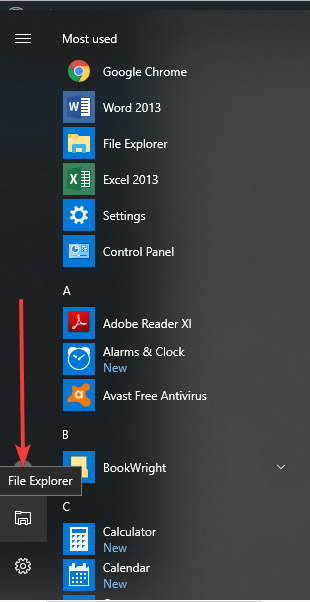
- U lijevom oknu kliknite Ovo računalo.
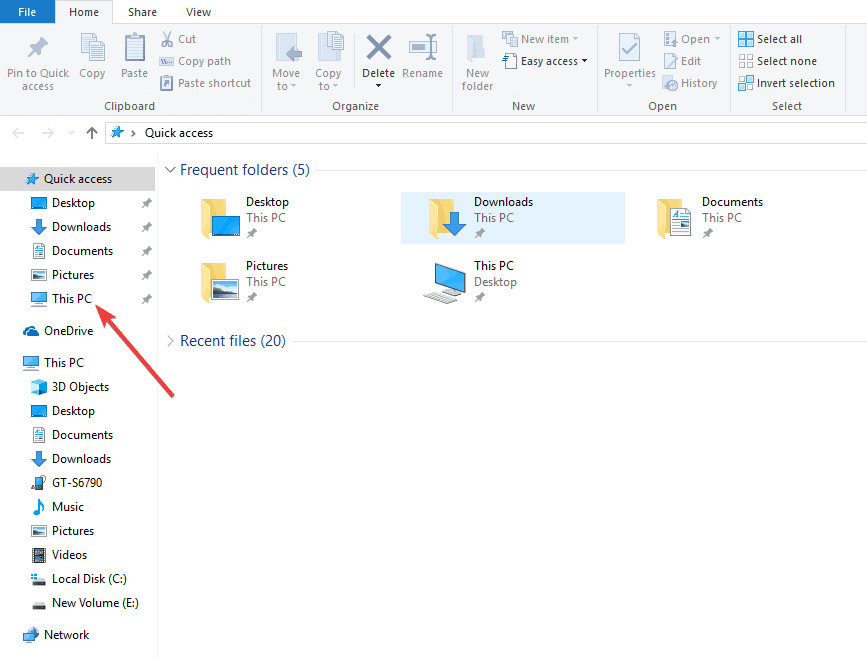
- Desnom tipkom miša kliknite C:pogon na kojem je instaliran vaš Windows 10 operativni sustav
- Odaberi Svojstva.
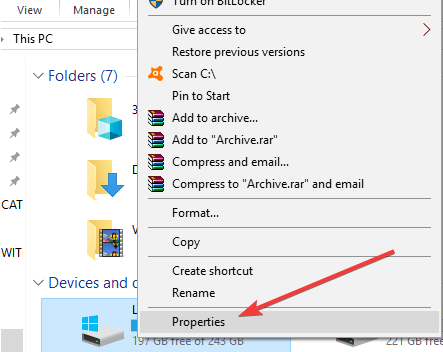
- Pritisnite Čišćenje diska

- Provjeri Sličice i poništite sve ostale opcije.

- Klik u redu.
- Klik Obriši datoteke za potvrdu i završetak zadatka.
- POVEZANO: Ispravljeno: pregledi minijatura nisu prikazani na Windowsima 10, 8, 7
2. Korištenje povišenog naredbenog retka
Ako pokušate koristiti alat za čišćenje diska, a nije uspio vratiti minijature u sustavu Windows 10, pokušajte koristiti naredbene retke s povišenog Naredbeni redak opcija. Uraditi ovo:
- Otvorena Početak.
- Tip CMD i desni klik Naredbeni redak.
- Odaberi Pokreni kao administrator

- Upišite sljedeću naredbu da zaustavite File Explorer i pritisnite Unesi: taskkill / f / im explorer.exe
Upišite sljedeću naredbu za brisanje svih datoteka baze podataka sličica bez traženja potvrde: del / f / s / q / a% LocalAppData% MicrosoftWindowsExplorerthumbcache _ *. db
- Pritisnite Unesi:
- Upišite sljedeću naredbu da biste pokrenuli File Explorer i pritisnite Unesi: pokrenite explorer.exe
- Zatvoriti Naredbeni redak dovršiti zadatak.
Pokrenite skeniranje sustava kako biste otkrili potencijalne pogreške

Preuzmite Restoro
Alat za popravak računala

Klik Započni skeniranje pronaći probleme sa sustavom Windows.

Klik Popravi sve za rješavanje problema s patentiranim tehnologijama.
Pokrenite skeniranje računala pomoću alata za popravak za obnavljanje kako biste pronašli pogreške koje uzrokuju sigurnosne probleme i usporavanja. Nakon završetka skeniranja, postupak popravka zamijenit će oštećene datoteke svježim Windows datotekama i komponentama.
Vaše datoteke i mape trebale bi imati mogućnost da se pregledi minijatura pravilno prikazuju sada.
3. Provjerite postavke mape
Ako i dalje ne možete vratiti sličice u sustavu Windows 10, možda je netko ometao postavke vaše mape. U ovom slučaju učinite sljedeće da biste to popravili:
- Otvorena File Explorer.
- Klikni na Pogled
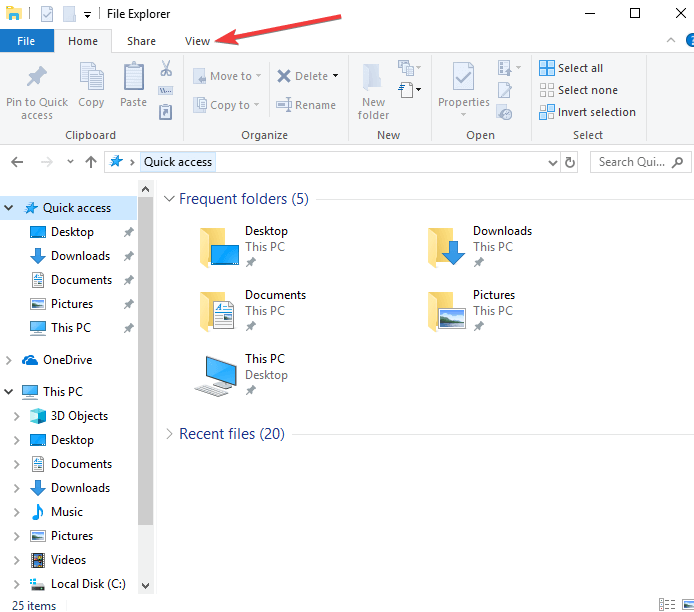
- Klik Opcije za otvaranje mogućnosti mape.
- Klikni na Pogled
- Obavezno uklonite kvačicu za Uvijek prikazujte ikone, a ne sličice
- Klik Prijavite se.
- Klik u redui izađi
Vaše datoteke i mape trebale bi imati mogućnost da se pregledi minijatura pravilno prikazuju sada.
- POVEZANO: Popravak: Slike, PDF minijature se ne osvježavaju u programu Windows 10 File Explorer
4. Upotrijebite naredbu Pokreni
Uraditi ovo:
- Desnom tipkom miša kliknite Start i odaberite Trčanje
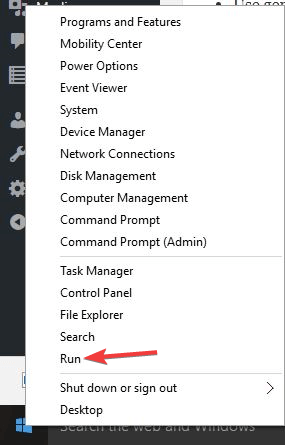
- Tip: cleanmgr.exe
- Pritisnite Unesi
- Pomaknite se prema dolje i potvrdite okvir pored Sličice i kliknite u redu
5. Upotrijebite upravljačku ploču
- Pritisnite Start i kliknite Upravljačka ploča

- Klik Sve stavke na upravljačkoj ploči
- Odaberi Sustav
- S lijeve strane idite na Napredne postavke sistema i kliknite na njega
- Na kartici Napredno odaberite Postavke performansi
- Pod, ispod Vizualni efekti tab, vidjet ćete Prikažite minijature umjesto ikona i provjerite je li opcija označena
- Kliknite Primijeni i izađi, a zatim ponovo pokrenite Explorer, ako je potrebno
6. Resetirajte i obnovite predmemoriju sličica
Da biste to učinili, počnite resetiranjem, a zatim obnovite predmemoriju kako je dolje navedeno:
Poništi predmemoriju:
- Desnom tipkom miša kliknite prazno područje radne površine i kliknite na Prilagodite.
- Klikni na Prikaz svojstava veza.
- U odjeljku Boje odaberite Srednji (16-bitni) i kliknite Primijeni. Ako ste već odabrali Srednji (16-bitni), tada odaberite Najviši (32-bitni). Ponekad ćete prvo morati ponovno pokrenuti, a zatim prijeći na sljedeći korak. Pokušajte u oba smjera, a zatim kliknite da da biste potvrdili nove postavke.
- Odaberite Najviši (32-bitni) i kliknite U redu. Ako ste već odabrali Najviši (32-bitni), tada odaberite Srednji (16-bitni).
- Kliknite Da za potvrdu novih postavki.
- POVEZANO: Povećajte veličinu predmemorije ikona na računalu da biste ubrzali Windows
Obnovi predmemoriju
- Otvorite Opcije mape da biste odabrali (točka) Prikaži skrivene datoteke i mape
- Otvorite prozor Windows Explorera.
- Ići C: Korisnici (korisničko ime) ImageAppDataLocal
- Desni klik na ImageIconCache.db i kliknite na Izbrisati.
- Kliknite Da za potvrdu brisanja. Ovime se datoteka briše u koš za smeće. Kada završite, sigurno ćete isprazniti koš za smeće.
- Zatvorite prozor i ispraznite koš za smeće, a zatim ponovo pokrenite računalo.
- Kad se vratite, primijetit ćete da je veličina datoteke ImageIconCache.db manja, a Datum izmjene sada je trenutni datum. Ako iz nekog razloga ImageIconCache.db nije tamo ili se veličina nije puno promijenila, jednostavno ponovno pokrenite računalo. U nekim ćete slučajevima možda trebati ponovno pokrenuti nekoliko puta.
- Predmemorija ikona je obnovljena.
Jeste li uspjeli vratiti sličice u sustavu Windows 10 pomoću gornjih rješenja? Javite nam u odjeljku za komentare u nastavku.
POVEZANE PRIČE ZA PROVJERU:
- Potpuni popravak: ikone sustava Windows 10 prevelike su
- Rješenje: Ikone radne površine nedostaju u sustavu Windows 10
- Najbolji alati za pretvaranje ikona u sustavu Windows 10
 I dalje imate problema?Popravite ih pomoću ovog alata:
I dalje imate problema?Popravite ih pomoću ovog alata:
- Preuzmite ovaj alat za popravak računala ocijenjeno odličnim na TrustPilot.com (preuzimanje započinje na ovoj stranici).
- Klik Započni skeniranje kako biste pronašli probleme sa sustavom Windows koji mogu uzrokovati probleme s računalom.
- Klik Popravi sve za rješavanje problema s patentiranim tehnologijama (Ekskluzivni popust za naše čitatelje).
Restoro je preuzeo 0 čitatelji ovog mjeseca.


